
알고 계셨나요? 일부 사용자는 Yuzu 에뮬레이터를 올바르게 설정하는 방법을 모르기 때문에 게임을 할 때 지연과 끊김 현상이 발생합니다. 비슷한 상황이 발생하더라도 걱정하지 마세요. 이 기사에서는 PHP 편집자 Yuzi가 yuzu 에뮬레이터의 가장 원활한 설정 방법을 자세히 소개하므로, 막히지 않고 게임을 플레이할 수 있습니다. 다음 콘텐츠는 다음 지침을 제공합니다.
유즈 에뮬레이터를 위한 가장 부드러운 설정 방법
1. 먼저 다운로드한 Yuzu 에뮬레이터를 열고 소프트웨어 페이지로 들어갑니다.

2. 게임 디렉터리 추가 옵션을 클릭하고 열린 파일 디렉터리에 게임 자체를 로드합니다. 여기서는 게임 자체를 볼 수 없는 것이 정상입니다.


3. 게임이 로드된 후 위의 시뮬레이션 기능을 클릭한 다음 설정 옵션을 클릭합니다.
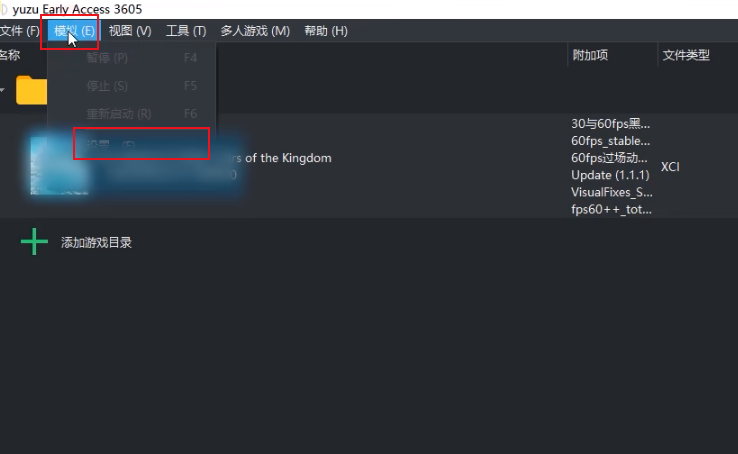
4. yunzu 설정 페이지의 일반 옵션에서 기본 설정을 사용하세요.
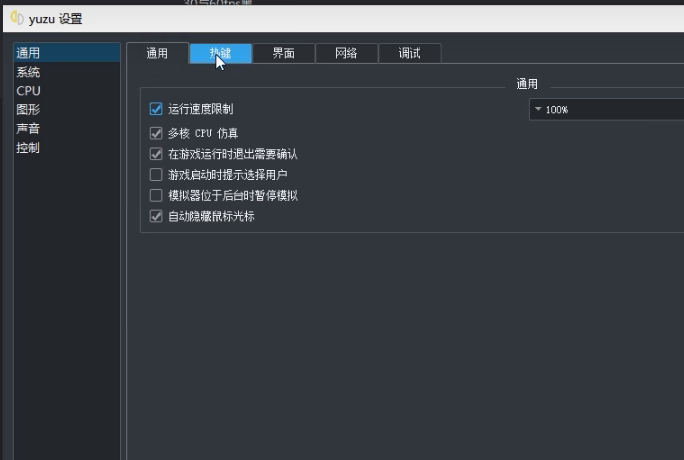
5. 단축키 옵션에서 필요에 따라 다양한 단축키 설정을 조정하고 원하는 단축키 효과를 설정하세요.

6. 페이지 옵션에서 인터페이스 언어를 중국어 간체로 설정합니다. 시스템 설정 페이지에서 언어는 중국어, 지역은 중국, 시간대는 자동을 선택합니다.


7. 왼쪽 CPU 페이지에서 정확도 자동 옵션을 선택합니다.

8. 그래픽 설정에서 API 옵션은 기본적으로 Vulkan으로 설정되어 있습니다. 게임에서 검은색 화면 문제가 발생하면 OpenGL 옵션으로 설정할 수 있습니다. 검은색 화면이 없으면 가장 빠른 Vulkan 모드를 사용하세요.
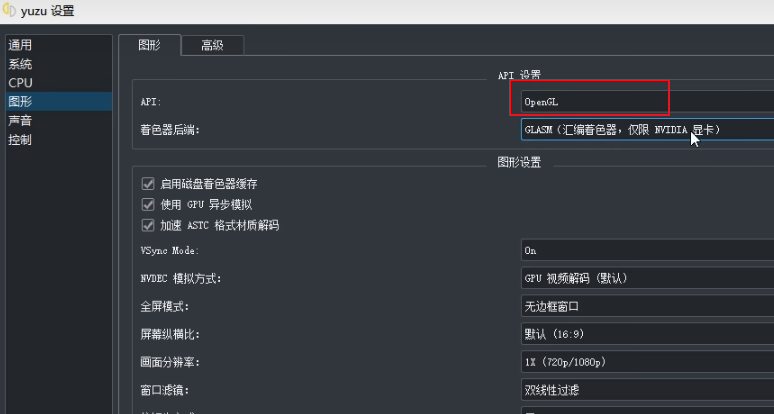
9. 그래픽 설정에서 셰이더 백엔드, GLASM(어셈블리 셰이더, NVIDIA 그래픽 카드만 해당)을 선택하고, A 카드인 경우 GLSL 모드를 선택합니다.

10. 그래픽 설정의 NVDEC 시뮬레이션 모드에서 A 카드는 CPU 비디오 디코딩을 선택하고 N 카드는 GPU 비디오 디코딩을 선택해야 합니다.

11. 그래픽 설정에서 사진 해상도는 일반적으로 컴퓨터 구성에 따라 선택되며, 기본적으로 1%(720p/1080p)입니다. 고급 구성인 경우 3%(2160p/3240P)로 설정할 수 있습니다. ), 사진이 더 섬세해집니다.
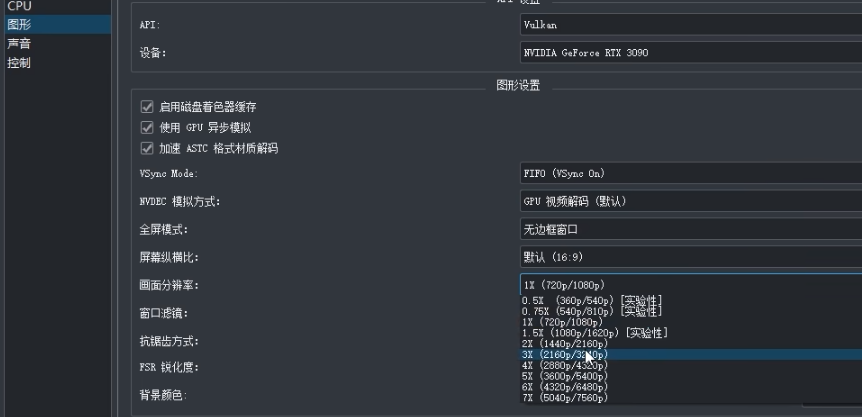
12. 그래픽 설정에서 안티앨리어싱 모드의 경우 일반 구성에서는 없음을 선택하고 높은 구성에서는 하위 픽셀 형태학적 안티앨리어싱을 선택합니다.

13. Yuzu 시뮬레이터 버전 3601부터 상단의 그래픽 고급 옵션에서 중요한 정밀 기능 최적화가 업데이트되었습니다. 비디오 메모리가 4g인 저사양 컴퓨터의 경우 정밀도: 보통을 선택합니다. ASTC: BC1(낮은 품질)을 선택합니다.

중간 크기 비디오 메모리 4g-8g 선택: 정확도: 보통. ASTC: BC3(낮은 품질)을 선택합니다.

8g 이상의 메모리를 갖춘 고급 그래픽의 경우 선택 정확도는 보통입니다. ASTC: 비압축(최고 품질)을 선택합니다.
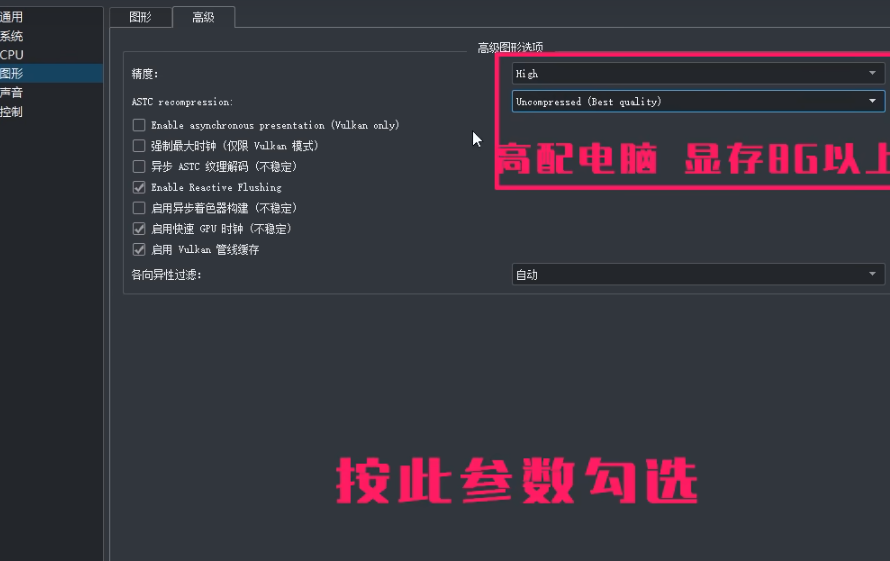
14. 사운드 옵션은 본인의 취향에 맞게 선택하실 수 있으며, 기본 설정을 선택하실 수 있습니다.

15. 제어 옵션에서 필요에 따라 핸들이나 키보드, 마우스를 선택할 수 있습니다. 핸들인 경우 아래의 진동 및 동작 감지 옵션을 확인하고 오른쪽 하단의 확인을 클릭하여 완료하세요. 시뮬레이터 설정.

16. 게임을 설정하려면 에뮬레이터 페이지로 돌아가서 게임을 마우스 오른쪽 버튼으로 클릭하고 속성을 클릭하여 엽니다.

17. 속성 페이지에서 블랙스크린 복구, 치트, 60프레임 효과 등 자주 사용하는 패치를 추가하고 모두 확인하는 것을 잊지 마세요.
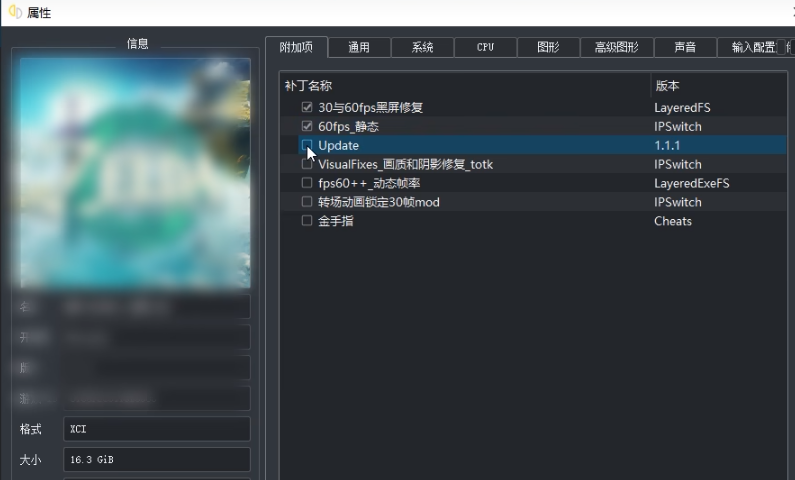
18. 설정이 완료되면 마우스 오른쪽 버튼을 클릭하여 아카이브 위치를 엽니다. 처음 재생하는 경우 파일이 비어 있으므로 이전 버전의 아카이브를 복사해야 합니다.
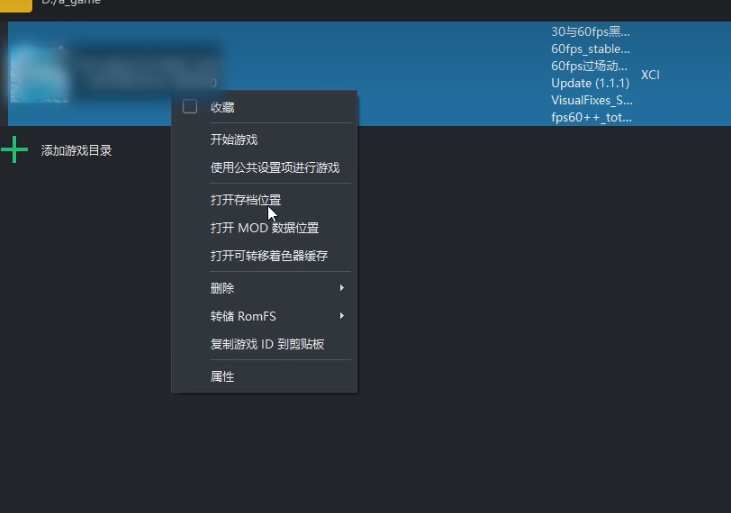
위 내용은 Yuzu 에뮬레이터를 더 부드럽게 설정하는 방법은 무엇입니까? 유즈 에뮬레이터의 가장 부드러운 설정 방법의 상세 내용입니다. 자세한 내용은 PHP 중국어 웹사이트의 기타 관련 기사를 참조하세요!